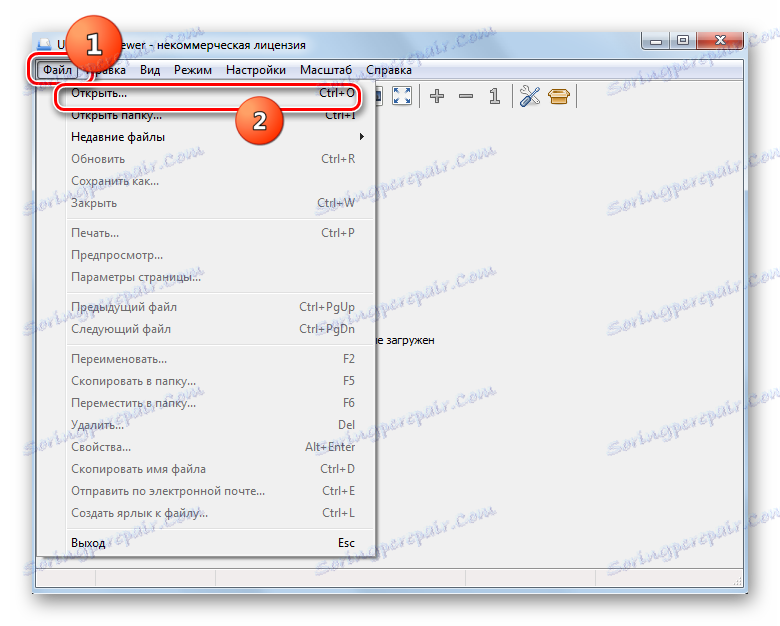افتح تنسيق الفيديو WebM
أكثر وأكثر شعبية بين المستخدمين هو تنسيق الوسائط المتعددة WebM. نتعلم ، بمساعدة البرامج التي يمكنك عرض ملفات الفيديو مع هذا التمديد.
محتوى
برنامج لمشاهدة WebM
حاوية الوسائط المتعددة WebM هي نوع من حاوية Matroska الشهيرة ، والتي كانت تهدف في الأصل لعرض مقاطع الفيديو على الإنترنت. لذلك ، من الطبيعي أن تكون ملفات الفيديو ذات الامتداد المحدد مدعمة بشكل أساسي بواسطة المتصفحات ومشغلات الوسائط المتعددة.
الطريقة 1: MPC
أولاً ، دعنا نلقي نظرة على الخطوات اللازمة لفتح فيديو من النوع الذي يتم فحصه باستخدام مشغل وسائط شهير ميديا بلاير كلاسيك .
- تفعيل لجنة السياسة النقدية. انقر فوق "ملف" . من القائمة التي تظهر ، حدد "Quickly open file" . قابل للتطبيق و Ctrl + Q.
- يتم تنشيط نافذة فتح الفيديو. الانتقال إلى مكان تخزين الفيلم. لكي يكون العنصر المطلوب مرئيًا في النافذة ، بترتيب صارم ، انقل مفتاح التنسيق من الموضع "ملفات الوسائط (جميع الأنواع)" إلى موضع "جميع الملفات" . مع تحديد ملف الفيديو ، انقر فوق "فتح" .
- يبدأ فقدان الفيديو.
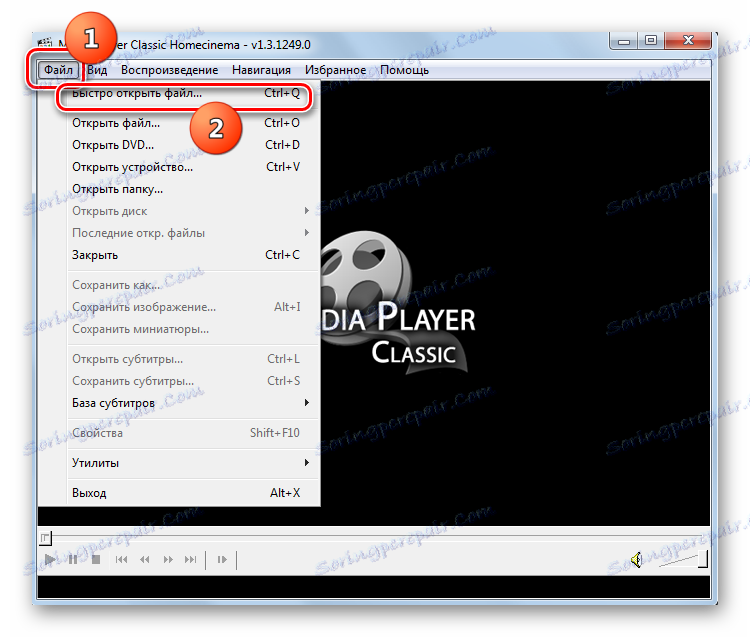
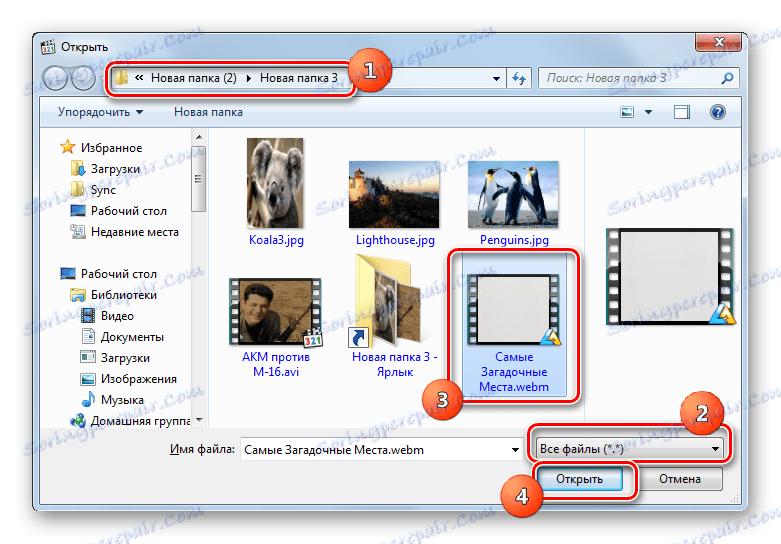
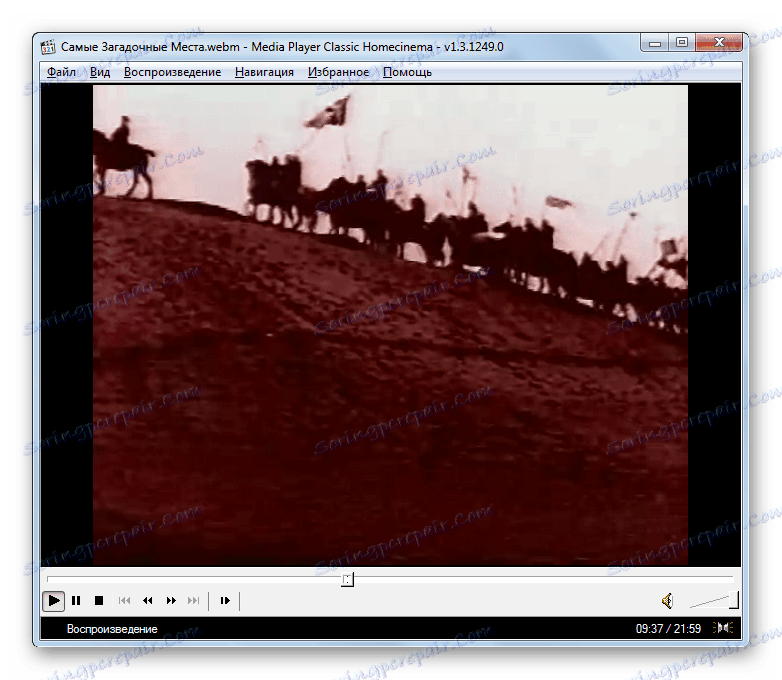
سنطبق أيضًا طريقة أخرى لإطلاق فيديو في مشغل الوسائط هذا.
- انقر فوق "ملف" ، ثم انتقل إلى "فتح ملف ..." . للتطبيق و Ctrl + O.
- تظهر نافذة حيث يمكنك تحديد المسار إلى ملف الفيديو. إلى يمين منطقة "فتح" ، انقر فوق "تحديد ..." .
- تظهر نافذة فتح نموذجية. الانتقال فيه إلى حيث يتم تخزين ملف الفيديو. يجب أيضًا تغيير مفتاح التنسيق إلى وضع "جميع الملفات" . بعد تسليط الضوء على اسم الفيديو ، انقر فوق "فتح" .
- انتقل تلقائيا إلى نافذة مصغرة السابقة. عنوان الفيديو مسجل بالفعل في منطقة "Open" . الآن ، لتفعيل التشغيل مباشرة ، فقط اضغط على زر "موافق" .
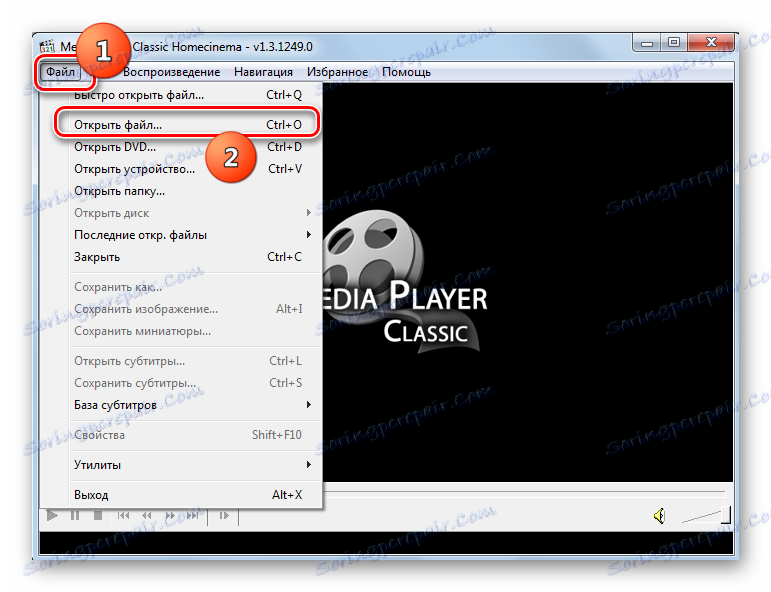

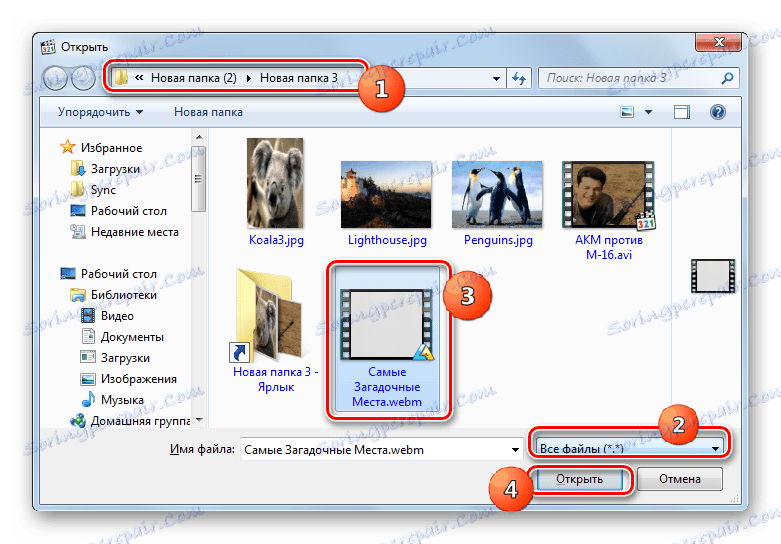
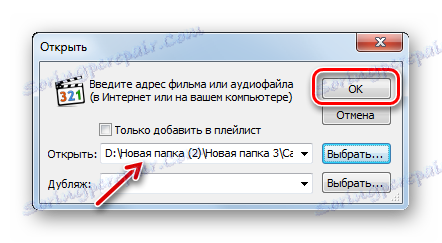
هناك طريقة أخرى لتنشيط تشغيل الفيديو. للقيام بذلك ، اسحب الفيديو من "Explorer" إلى shell MPC.
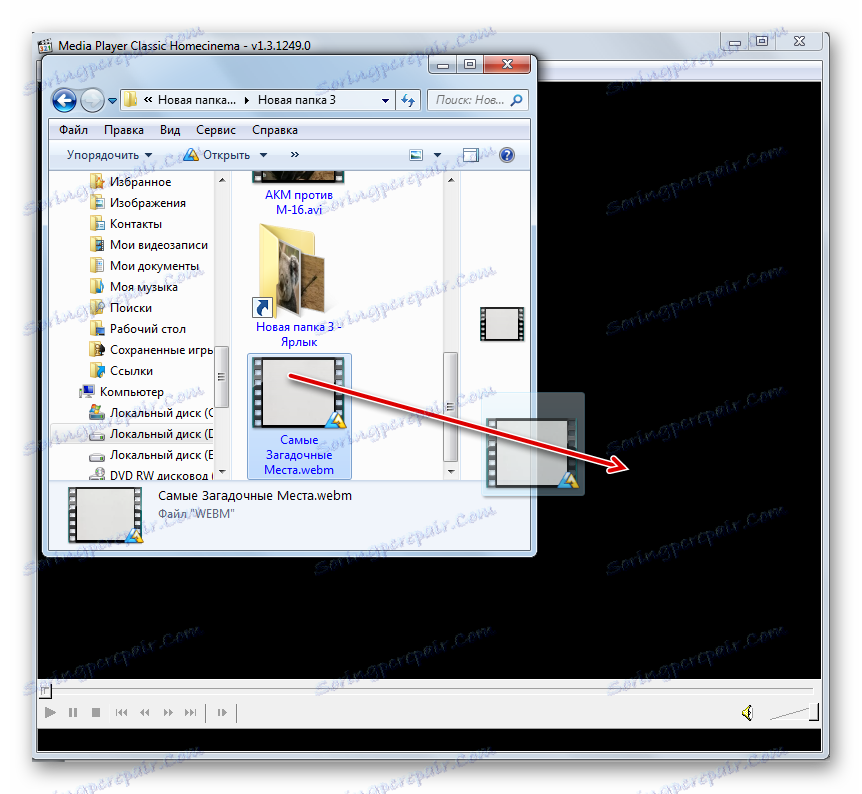
الطريقة 2: KMPlayer
مشغل فيديو آخر قادر على إعادة إنتاج ملفات الفيديو من الصيغة التي يتم دراستها هو برنامج KMPlayer .
- تفعيل KMPlayer. انقر على أيقونة اللاعب. اختر الموضع "فتح ملفات ..." أو ابدأ Ctrl + O.
- مربع التحديد قيد التشغيل. على عكس MPC ، لا توجد حاجة لإعادة ترتيب تنسيق الشكل. نترك وضعه دون تغيير. الانتقال إلى مجلد WebM. بعد تحديد هذا العنصر ، انقر فوق "فتح" .
- سيتم تشغيل الفيديو.
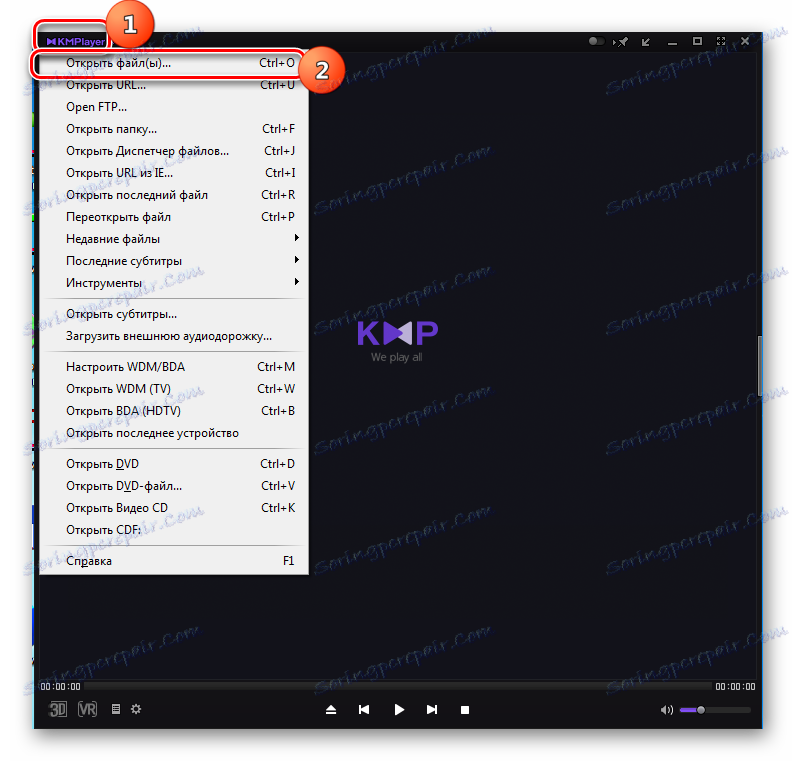
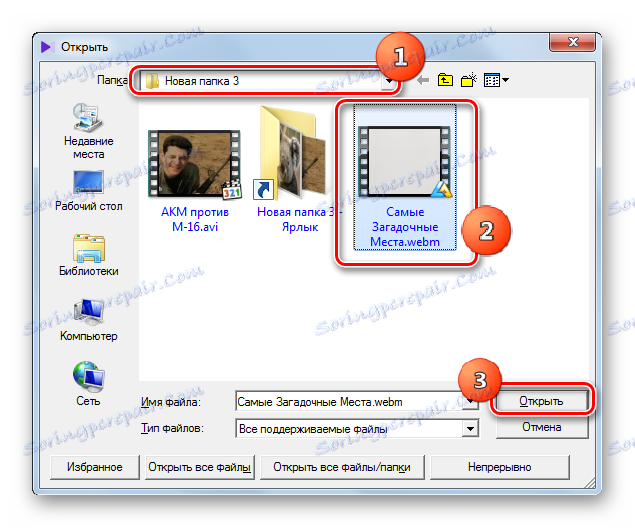
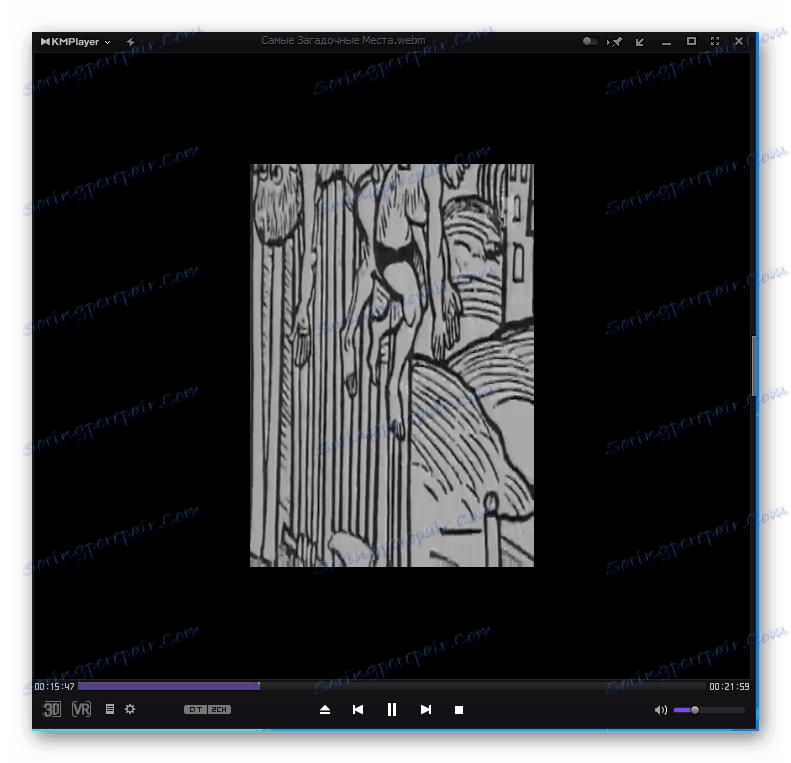
هناك أيضًا طريقة لإطلاق مقطع فيديو باستخدام مدير الملفات KMPLer.
- انقر على الشعار مرة أخرى. حدد "فتح مدير الملفات ..." أو اضغط على Ctrl + J.
- يتم تنشيط "مدير الملفات" . الانتقال إلى المكان الذي يوجد فيه WebM. بعد العثور على هذا العنصر ، انقر عليه ، وبعد ذلك يبدأ فقدان الفيديو.
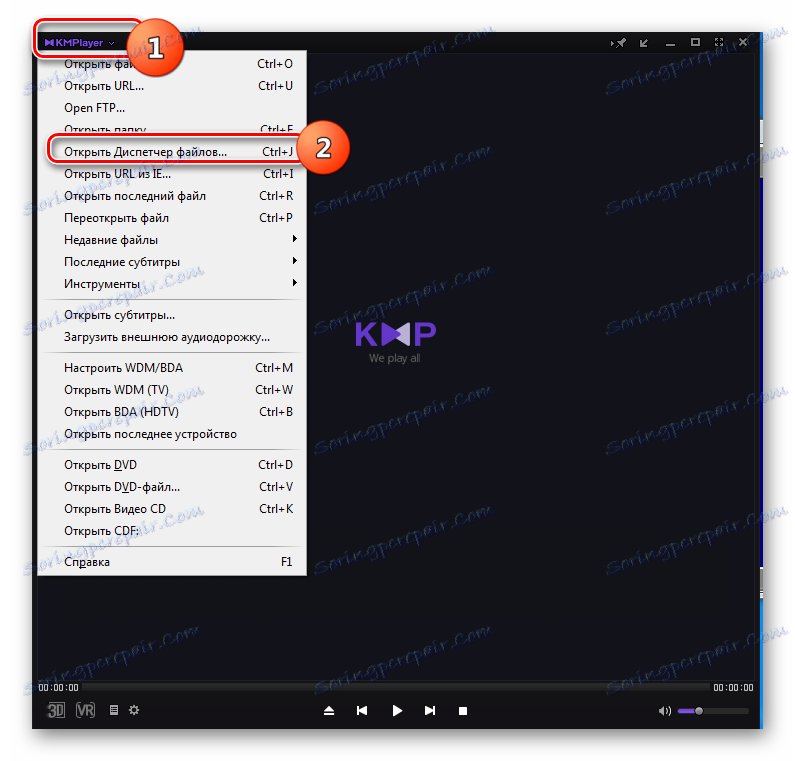
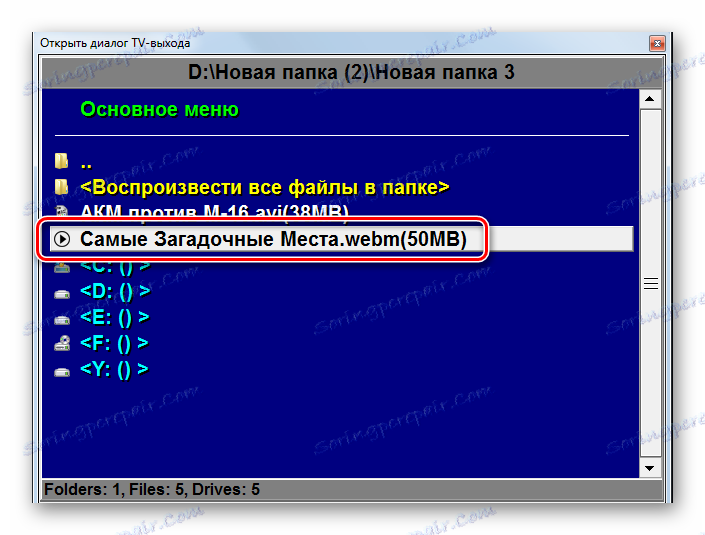
قابلة للتطبيق في KMPleer وخيار تحريك كائن من "Explorer" إلى الغلاف الخاص بمشغل الفيديو.
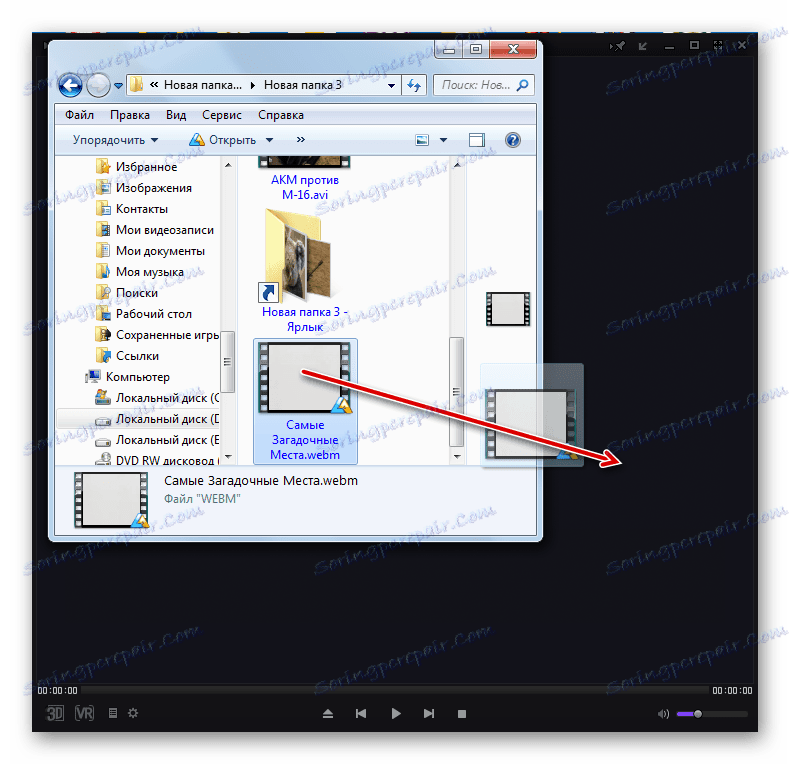
الطريقة الثالثة: سبيكة خفيفة
البرنامج التالي ، والذي يمكنك من خلاله مشاهدة فيديو WebM ، هو مشغل فيديو سبائك خفيفة .
- ابدأ المشغل. انقر فوق رمز المثلث في الجزء السفلي من واجهة التطبيق. يمكنك استخدام المفتاح F2 .
- الانتقال في النافذة على نظام ملفات الكمبيوتر ، ابحث عن ملف الفيديو. حدده ، انقر فوق "فتح" .
- الآن يمكنك الاستمتاع بمشاهدة الفيلم.
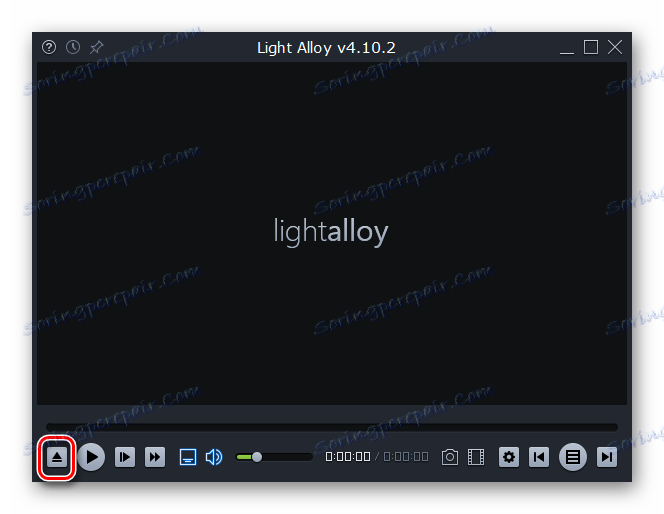
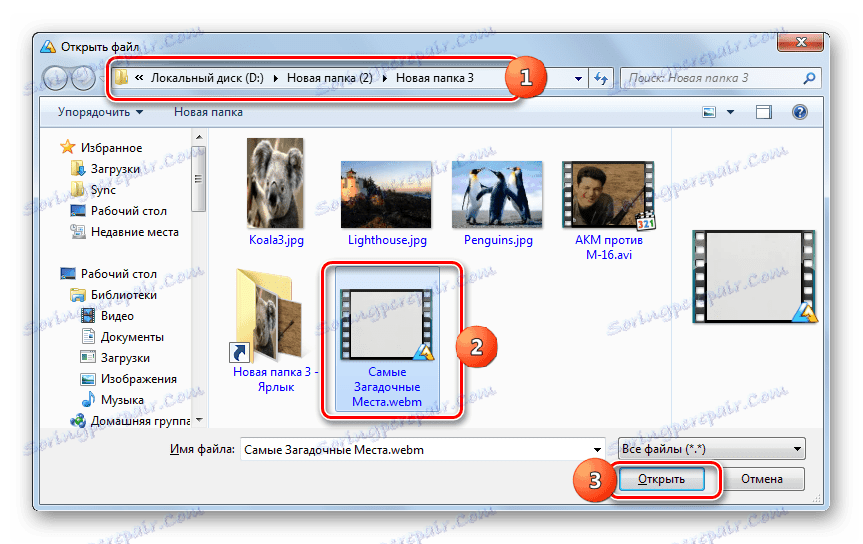

يدعم Light Elou أيضًا خيار تشغيل الفيديو مع نقل ملف الفيديو إلى غلاف المشغل.
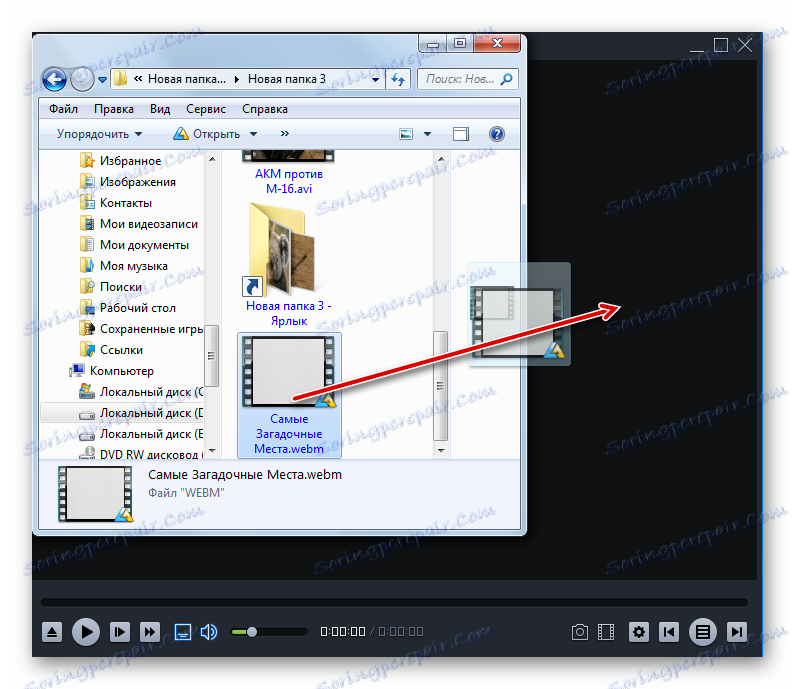
الطريقة الرابعة: VLC
بعد ذلك ، سنناقش خوارزمية فتح WebM في VLC ميديا بلاير .
- قم بتشغيل مشغل الوسائط هذا. اضغط على "وسائل الاعلام" . في القائمة ، ضع علامة "فتح ملف ..." أو مباشرة دون التبديل إلى القائمة ، استخدم تخطيط Ctrl + O.
- يتم تنشيط أداة اختيار الفيلم. الانتقال إلى حيث يتم تخزين الفيلم المطلوب. بعد تحديد اسمها ، انقر فوق "فتح" .
- يتم عرض الفيديو.
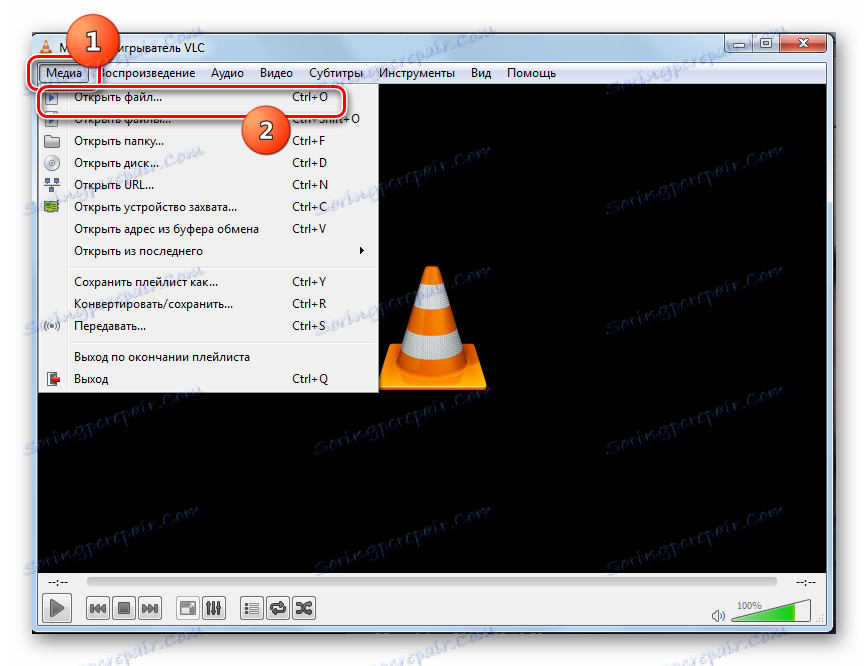
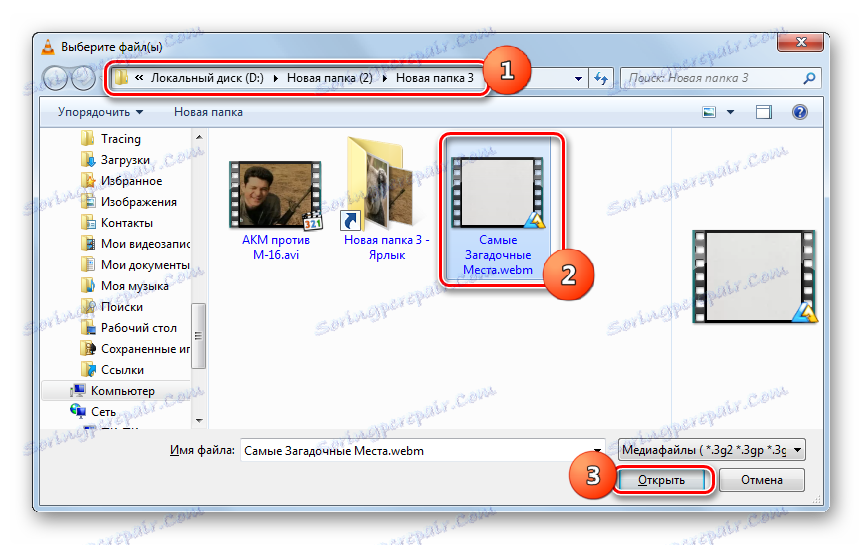
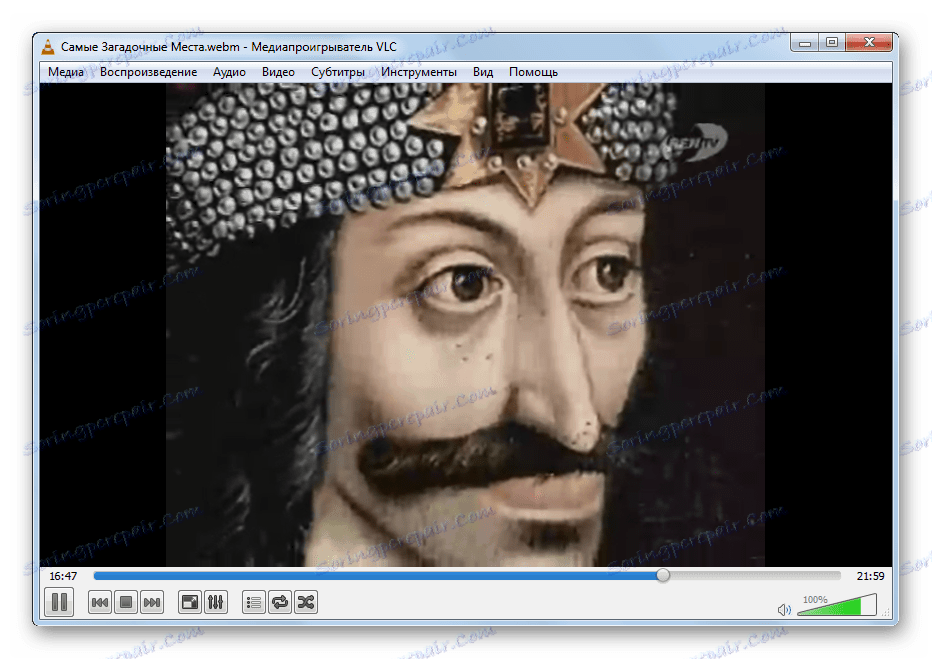
هناك طريقة أخرى لإطلاق فيديو في VLAN Player. ومع ذلك ، فهو أكثر ملاءمة لتشغيل مجموعة من مقاطع الفيديو بدلاً من تحميل ملف فيديو واحد.
- بعد تنشيط مشغل VLAN ، انقر فوق "الوسائط" . انقر فوق "فتح ملفات ..." . أيضا هناك خيار لتنشيط Ctrl + Shift + O.
- shell "المصدر" مفتوح. لإضافة كائن إلى قائمة التشغيل ، انقر فوق إضافة ....
- يتم تنشيط أداة الإضافة. حدد موقع وتمييز ملفات الفيديو التي تريد إضافتها. في مجلد واحد يمكنك تحديد العديد من الكائنات. ثم انقر فوق "فتح" .
- يتم إرجاعك إلى shell "المصدر" . إذا كنت تريد إضافة فيديو من دليل آخر ، فانقر على "إضافة ..." مرة أخرى ، وانتقل إلى الموقع وحدد ملفات الفيديو. بعد عرض المسار إلى جميع مقاطع الفيديو التي تريد تشغيلها في منطقة "المصدر" في منطقة "اختيار الملف" ، انقر فوق "تشغيل" لتنشيط التشغيل.
- يبدأ التشغيل المتسلسل لجميع المقاطع المضافة إلى القائمة.
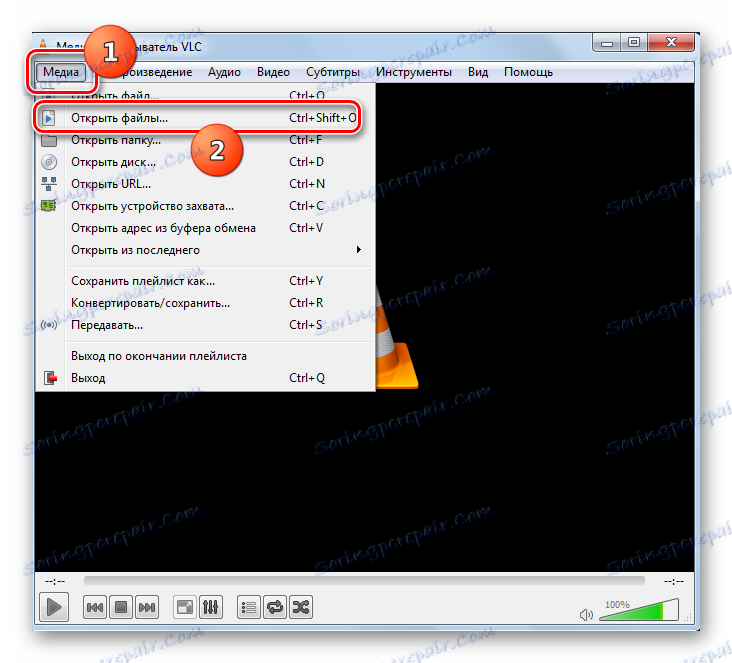
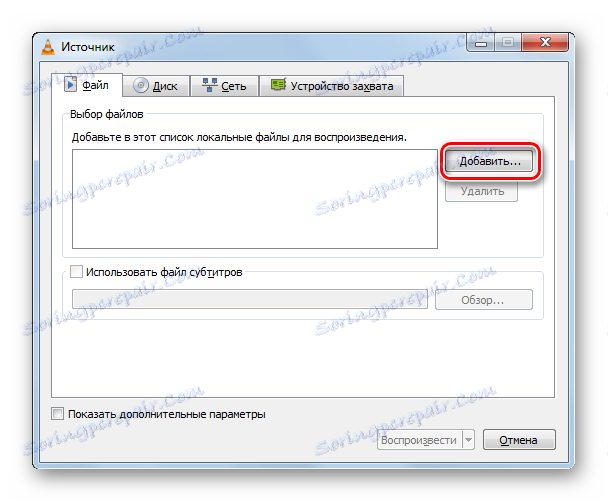

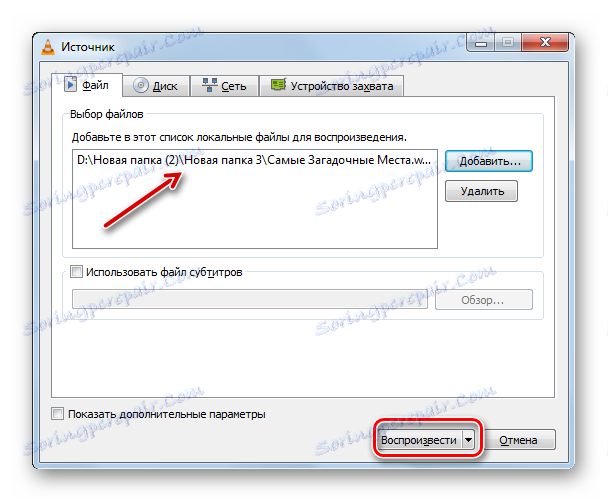
يمكن بدء التشغيل عن طريق سحب WebM وإسقاطه من "Explorer" إلى برنامج VLAN.
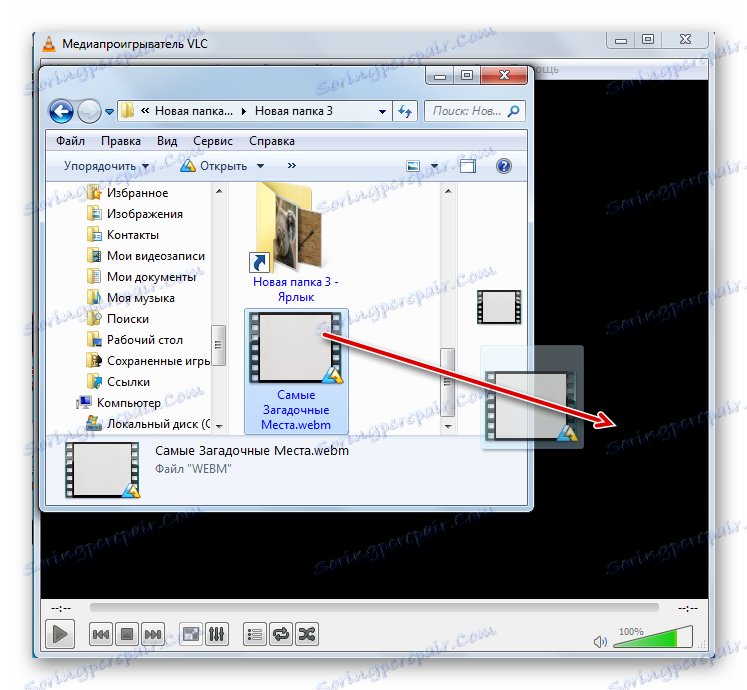
الطريقة الخامسة: Mozilla Firefox
كما ذكرنا سابقًا ، يمكن للعديد من المتصفحات الحديثة أيضًا إعادة إنتاج WebM ، بما في ذلك ، على سبيل المثال ، موزيلا فايرفوكس .
- ابدأ تشغيل Firefox. إذا لم تقم من قبل بتشغيل ملف من خلال هذا المتصفح ولم تستخدم القائمة ، فمن المحتمل ألا يكون موجودًا في غلاف التطبيق. ثم تحتاج لتنشيطه. انقر فوق زر الماوس الأيمن ( PCM ) في الجزء العلوي من Firefox. في القائمة ، حدد "شريط القوائم" .
- سيتم عرض القائمة في واجهة Firefox. الآن ، لبدء مشاهدة الفيديو ، انقر فوق "ملف" . ملاحظة "فتح الملف ..." . أو يمكنك استخدام تخطيط Ctrl + O. في الحالة الأخيرة ، ليس من الضروري حتى تنشيط عرض القائمة.
- الانتقال في النافذة إلى حيث يتم وضع الفيديو. بعد وضع علامة على العنصر ، انقر فوق "فتح" .
- سيبدأ الفيلم في فقدانه من خلال واجهة المتصفح.
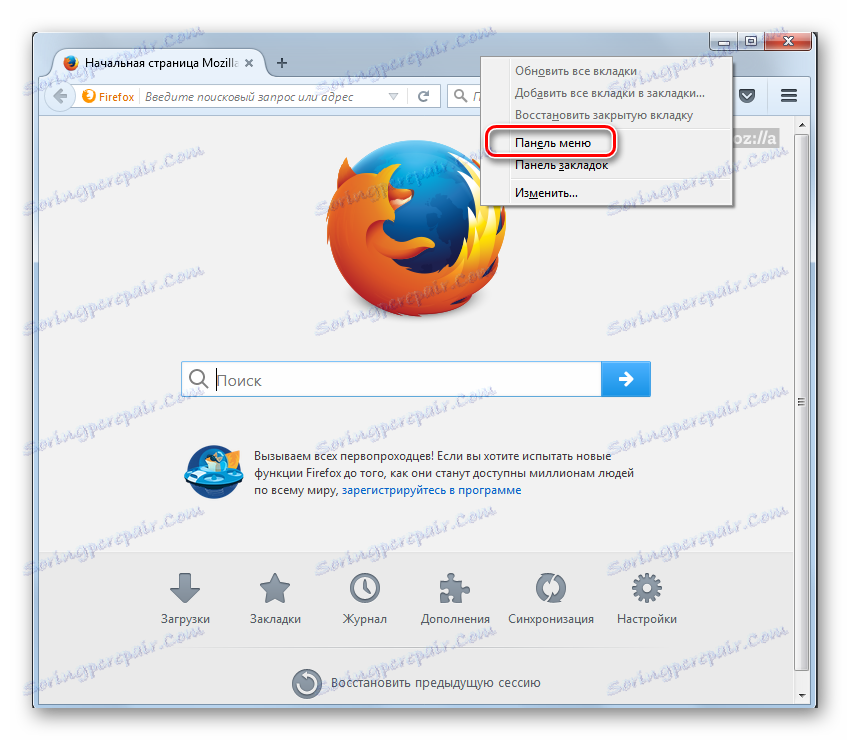
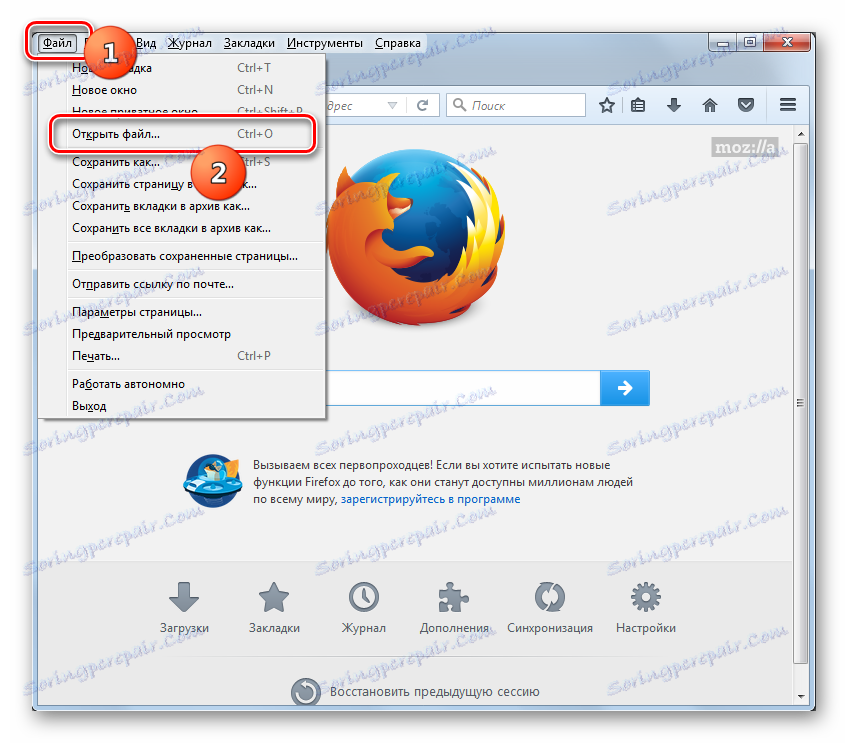
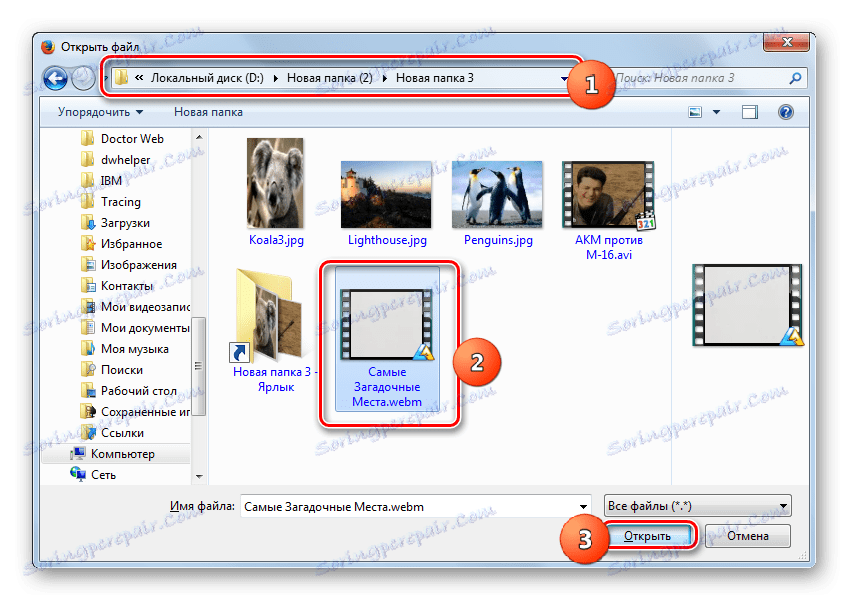
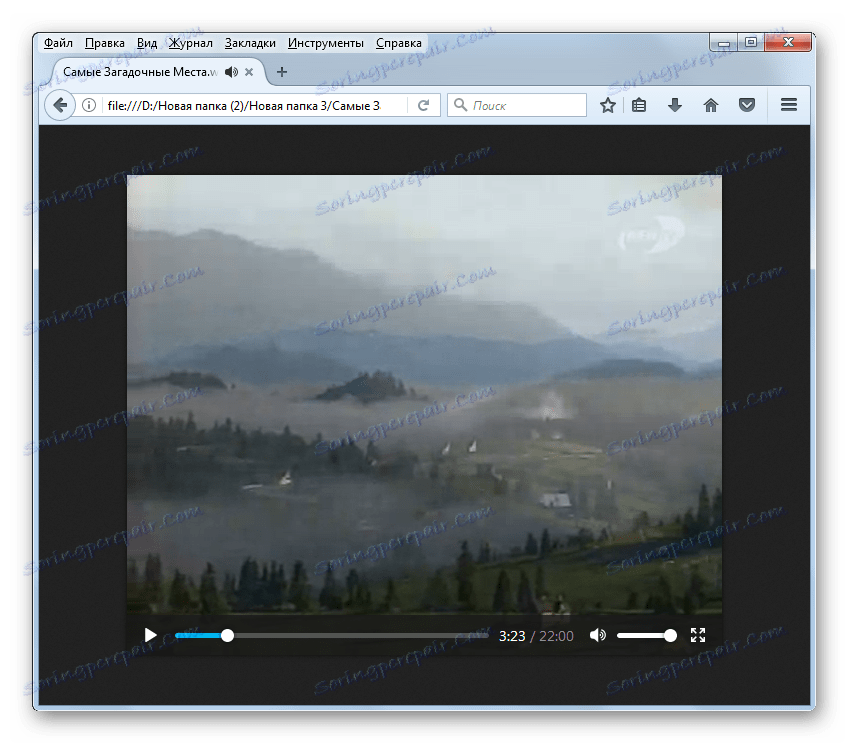
الطريقة 6: جوجل كروم
متصفح آخر قادر على لعب WebM هو جوجل كروم .
- قم بتشغيل Chrome. نظرًا لأن هذا المتصفح لا يحتوي على عناصر رسومية للتنقل لتنشيط نافذة فتح الملف ، نحتاج إلى استخدام تنسيق Ctrl + O للاتصال بهذه النافذة.
- يظهر shell اختيار ملف. باستخدام أدوات التنقل ، ابحث عن ملف فيديو. بعد تحديد عنصر ، انقر فوق "فتح" .
- سيبدأ تشغيل الفيديو في متصفح Google Chrome.
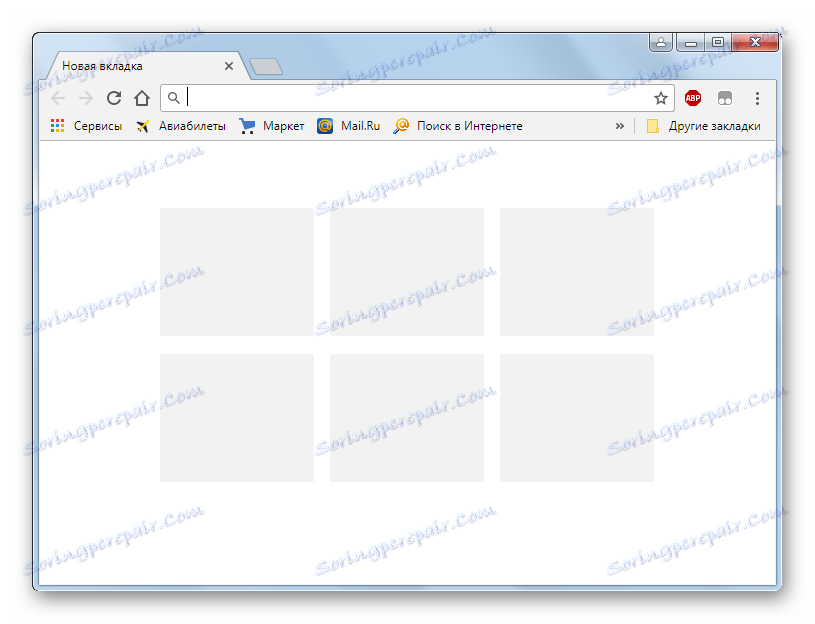
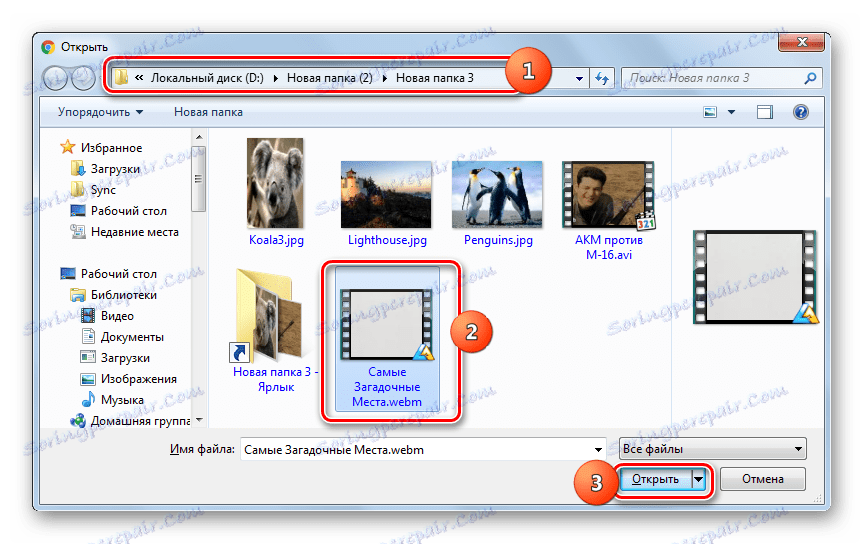
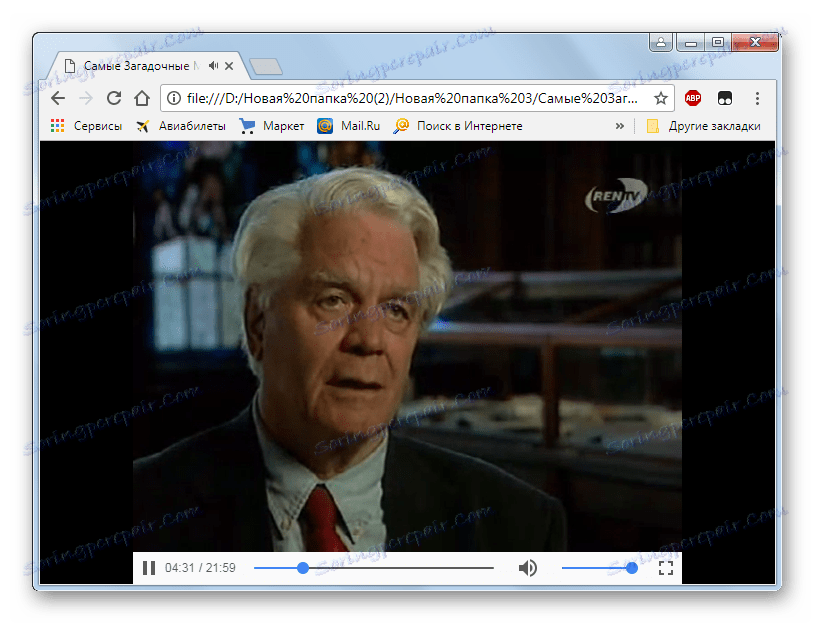
الطريقة 7: أوبرا
المتصفح التالي ، وهو إجراء بدء WebM الذي سنقوم بتغطيته ، هو دار الأوبرا .
- تفعيل الأوبرا. لا تحتوي الإصدارات الحديثة من هذا المتصفح ، مثل الإصدار السابق ، على رسومات منفصلة للانتقال إلى نافذة الفتح. هذا يرجع إلى حقيقة أن أوبرا وجوجل كروم يتم إنشاؤها على نفس المحرك. لذلك ، هنا أيضًا ، اتصل بقسم الفتحة ، باستخدام تركيبة Ctrl + O.
- حدد ملف الفيديو الذي تريد عرضه في النافذة. انقر فوق "فتح" .
- سيتم عرض الفيديو في الأوبرا.
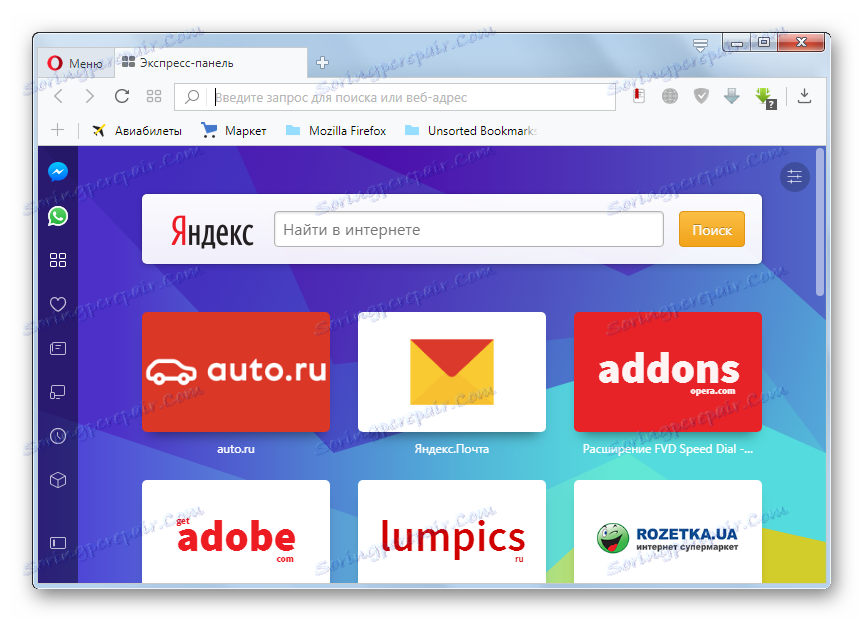
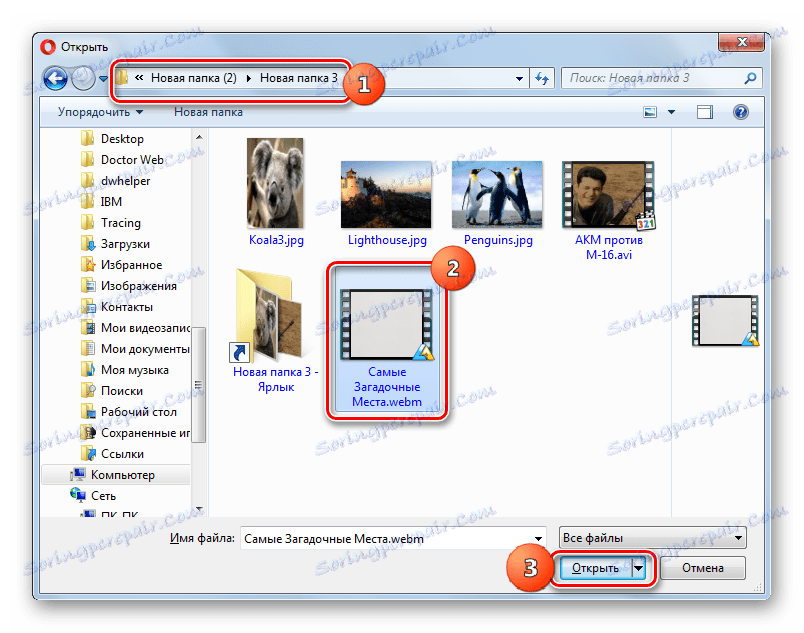
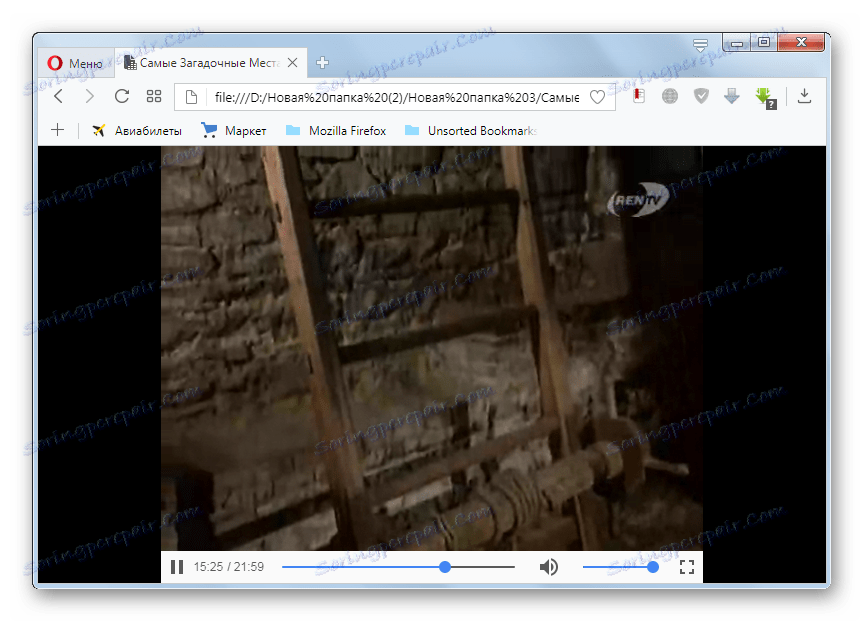
الطريقة 8: فيفالدي
يمكنك أيضًا مشاهدة الفيديو WebM ، باستخدام متصفح متزايد الشعبية فيفالدي .
- إطلاق متصفح فيفالدي. على عكس متصفحات الويب السابقة ، يحتوي على أدوات رسومية مدمجة لاستدعاء نافذة فتح الكائن. لاستخدامها ، انقر على شعار فيفالدي ، ثم انتقل إلى عناصر "الملف" و "فتح الملف" . ولكن إذا أردت ، يمكنك أيضًا استخدام التنسيق المعتاد Ctrl + O.
- يفتح shell الكائن. الانتقال إلى ملف الفيديو المطلوب. بعد وضع علامة عليه ، انقر فوق "فتح" .
- يبدأ فقدان ملف الفيديو في فيفالدي.
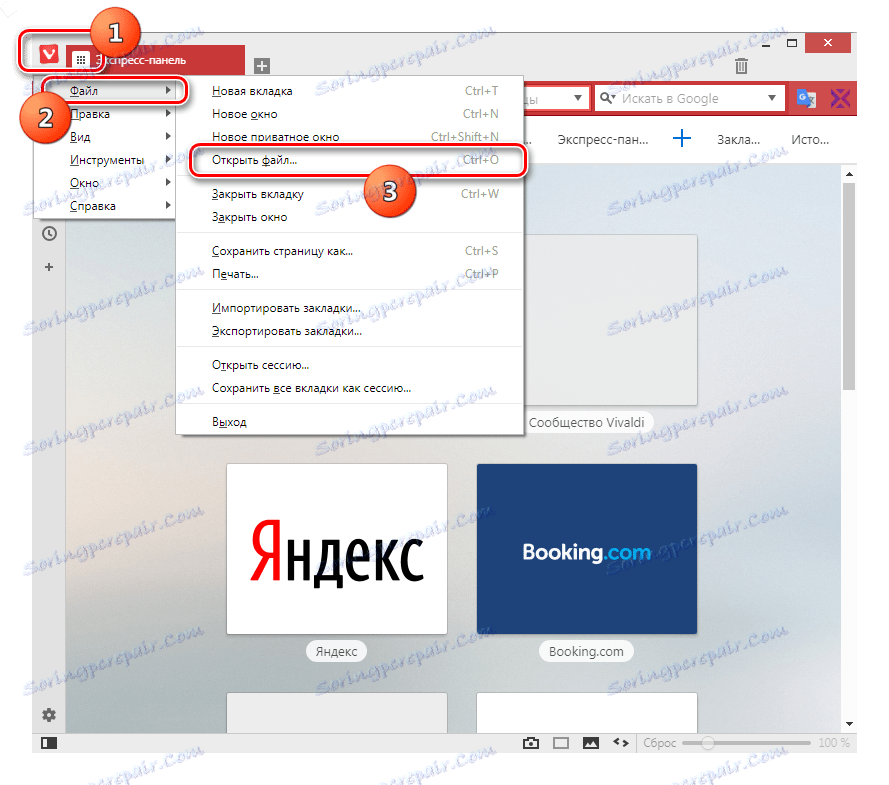
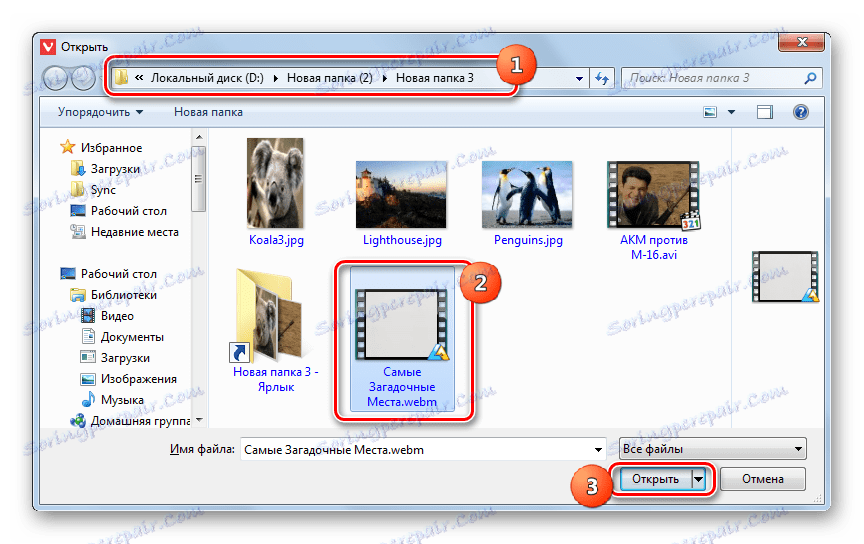
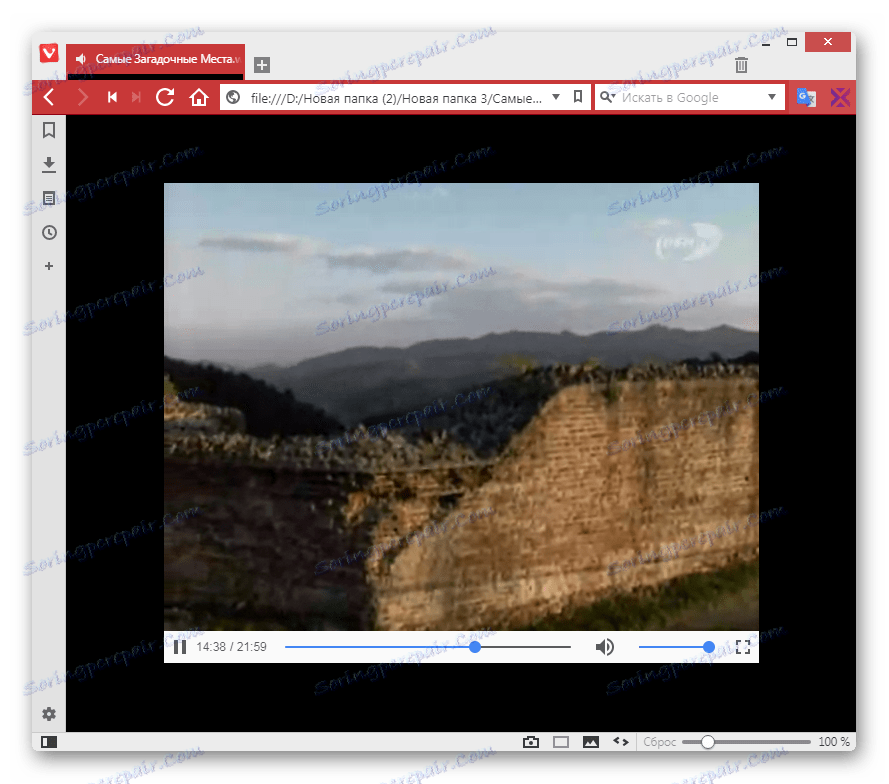
الطريقة 9: Maxthon
لنرى الآن كيفية عرض فيديو WebM باستخدام متصفح ويب ملحقات . تكمن المشكلة في افتقار "ماكسثون" إلى عناصر الرسم فقط إلى نافذة فتح الكائن ، ولكن لا توجد نافذة الافتتاح هذه من حيث المبدأ. على ما يبدو ، انتقلت المطورين من حقيقة أن المتصفح لا تزال هناك حاجة لتصفح الإنترنت ، وليس لعرض الأشياء الموجودة على الكمبيوتر. لذلك ، سيتعين علينا تقرير مسألة إطلاق ملف الفيديو بطريقة غير معتادة.
- أولاً وقبل كل شيء ، لحل هدف المجموعة ، نحتاج إلى نسخ المسار الكامل إلى ملف الفيديو. للقيام بذلك ، قم بتشغيل "Explorer" في الدليل حيث يوجد الكائن. اضغط باستمرار على مفتاح Shift وانقر فوق PCM عليه. يجب الضغط على مفتاح Shift ، لأنه بدون هذا لن يظهر عنصر القائمة الضروري بالنسبة لنا. وتحتاج إلى العنصر "نسخ كمسار" . اضغط عليها.
- المقبل ، وإطلاق Makston. ضع المؤشر في شريط عنوان متصفح الويب واكتب Ctrl + V. يتم إدراج العنوان. ولكن ، كما ترون ، يتم وضعه ضمن علامات اقتباس. لذلك ، عند التنقل خلاله ، سوف تبحث عن هذا التعبير في محرك البحث ، بدلاً من إطلاق ملف الفيديو. لتجنب هذا ، قم بتعيين المؤشر بعد علامات الاقتباس الأخيرة ، وبالضغط على مفتاح Backspace (في شكل سهم) ، قم بحذفهم. نقوم بتنفيذ هذه العملية مع علامات الاقتباس ، التي توجد في المقدمة ، أي أننا نحذفها.
- الآن حدد التعبير بالكامل في شريط العناوين ، طبقًا Ctrl + A. انقر على Enter أو انقر على الزر في شكل سهم على يسار شريط العناوين.
- سيبدأ فقدان الفيديو في shell Macston.
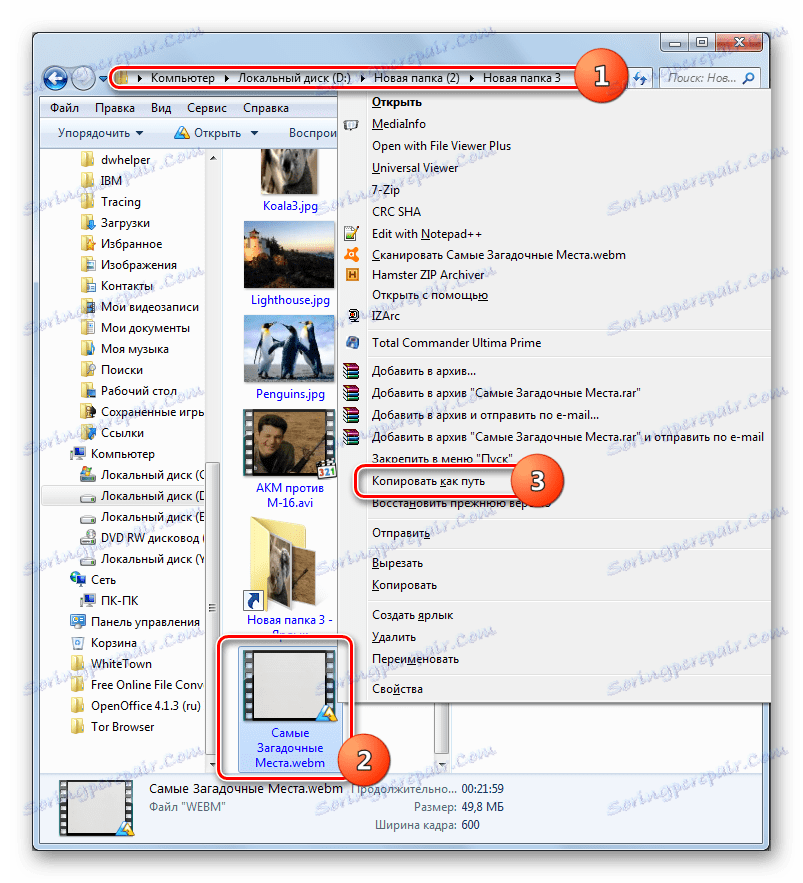
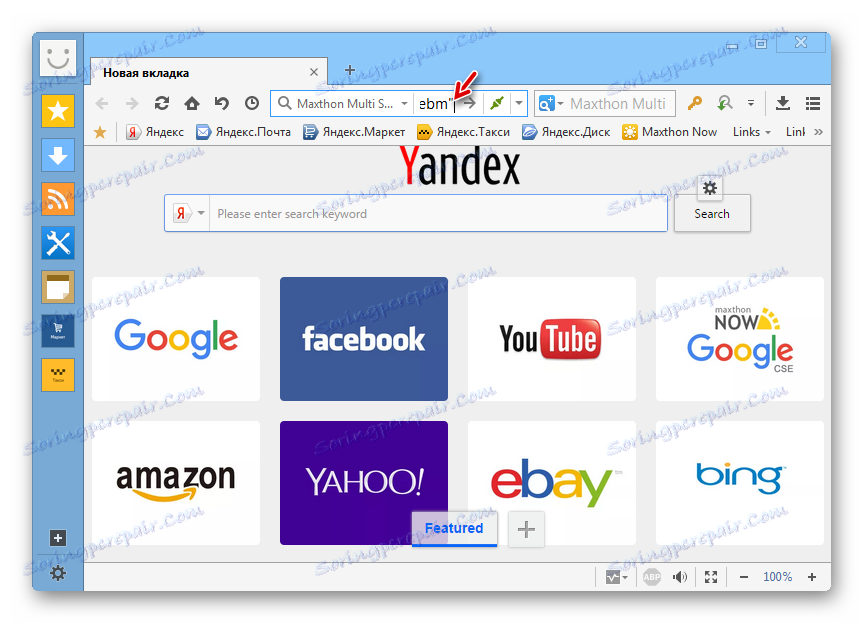
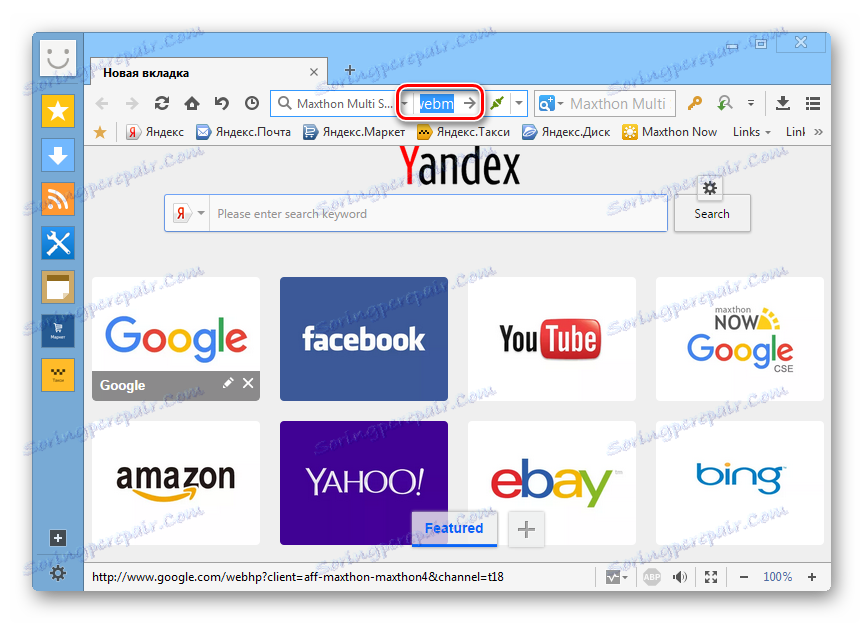
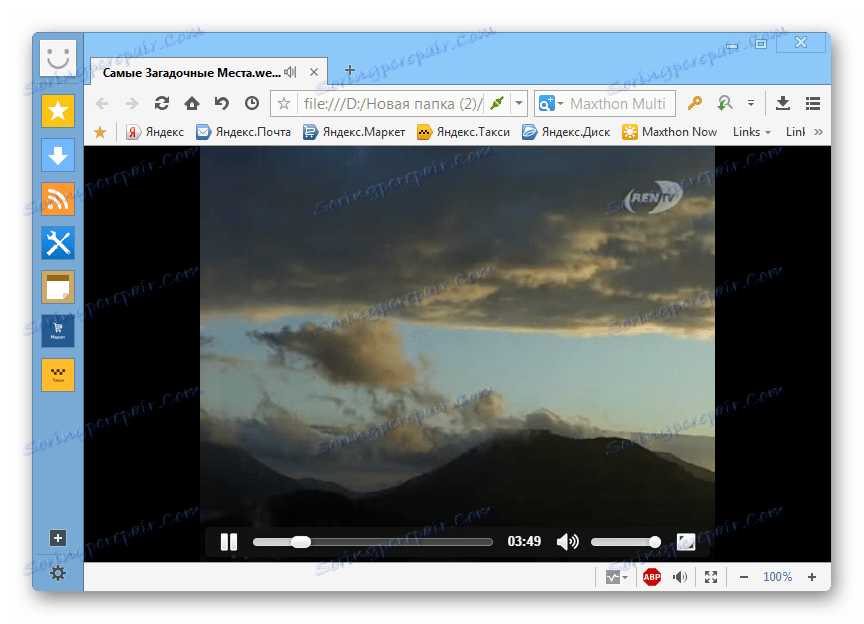
الطريقة 10: XnView
يمكنك عرض محتويات WebM ليس فقط مع مشغلات الفيديو أو المتصفحات ، ولكن أيضًا باستخدام وظائف بعض المتصفحات ، والتي تتضمن ، على سبيل المثال ، برنامج XnView على الرغم من أنه متخصص بشكل أساسي في عرض الصور وليس الفيديو.
- تفعيل XnView. انقر فوق "ملف" وحدد "فتح" . يمكنك أيضًا استخدام Ctrl + O.
- يبدأ shell اختيار الملف. باستخدام أدوات التنقل ، ابحث عن الفيديو الذي تريد عرضه وحدده. انقر فوق "فتح" .
- بعد القيام بذلك ، سيبدأ تشغيل فيديو WebM في علامة تبويب برنامج XnView الجديد.
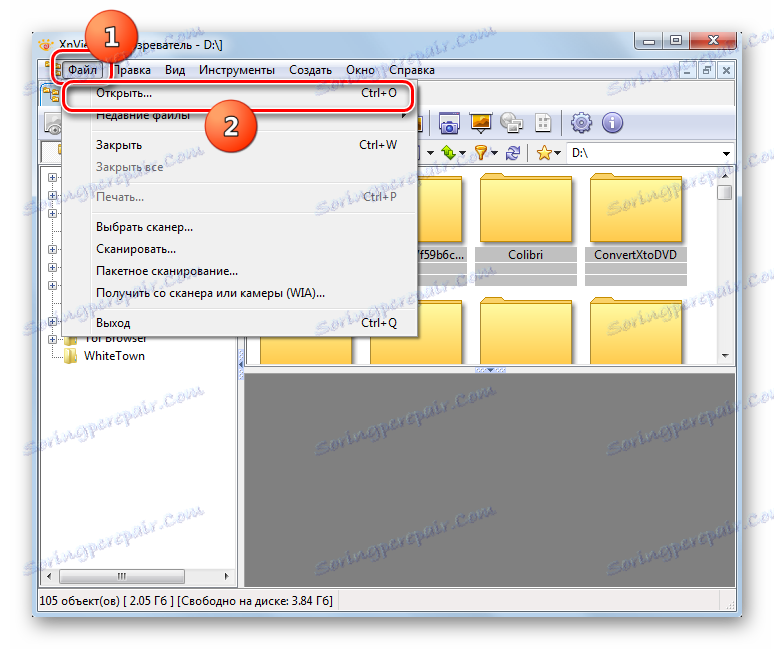
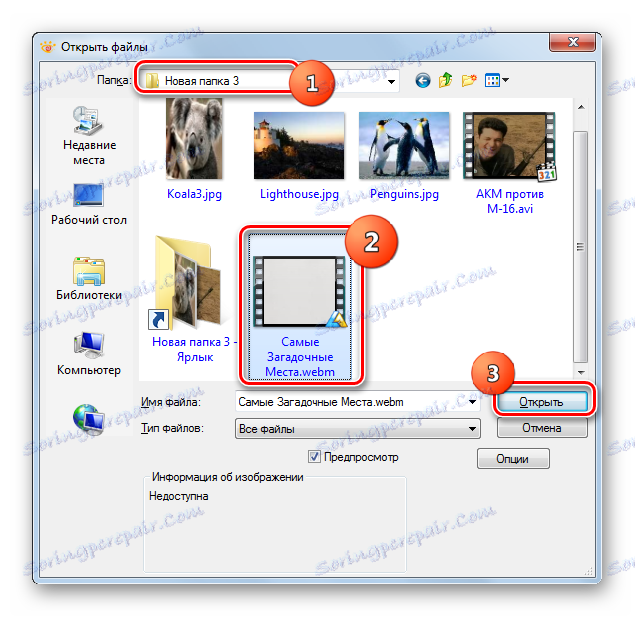
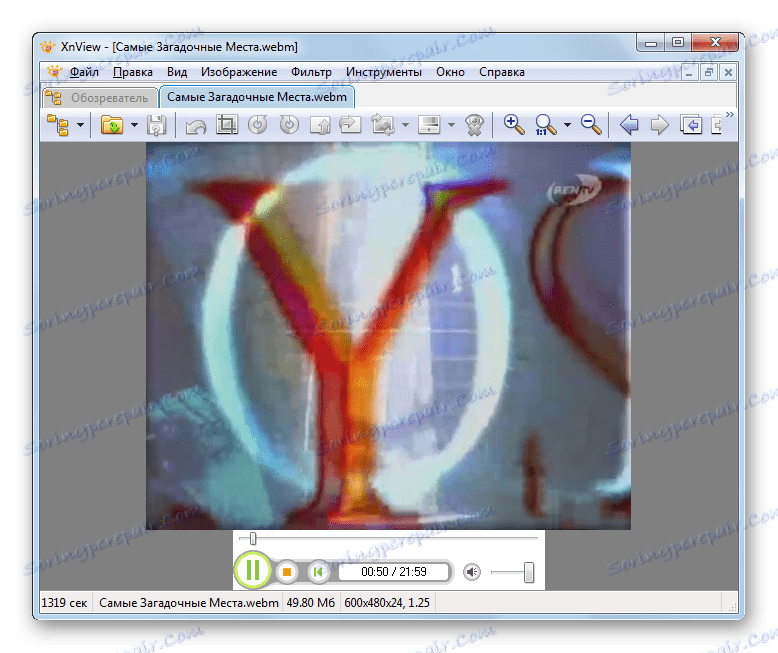
سنطبق أيضًا طريقة أخرى لبدء التشغيل في XnView. يتم إنتاجه من خلال الانتقال إلى المتصفح - مدير الملفات المدمج في هذا البرنامج.
- توجد أدوات الملاحة Navigator على الجانب الأيسر من shell XnView. هم الدلائل تقع في شكل أشبه بالشكل. لبدء التنقل ، انقر فوق الكمبيوتر .
- تظهر قائمة من الأقراص. اختر واحدة في واحدة من الدلائل التي تستضيف WebM المطلوب.
- يتم عرض قائمة المجلدات الجذرية للقرص المحدد. انتقل إليهم حتى تصل إلى الدليل حيث يتم تخزين WebM. بعد تحديد هذا الدليل ، سيعرض الجزء العلوي الأيسر من برنامج XnView جميع محتوياته ، بما في ذلك WebM المطلوب. بعد تحديد ملف الفيديو هذا في الجزء السفلي الأيمن من shell الخاص بالبرنامج يبدأ فقدان الفيديو في وضع المعاينة.
- للحصول على مستوى تشغيل أفضل وتضمين الفيديو في علامة تبويب منفصلة ، انقر نقرًا مزدوجًا فوق زر الماوس الأيسر على اسم الملف. سيتم الآن تشغيل الفيديو في نافذة منفصلة ، كما كان في النسخة السابقة من افتتاحه في XnView. ولكن لا تزال جودة تشغيل WebM هذا البرنامج أقل من مشغلات الفيديو الكاملة ، والتي تمت مناقشتها أعلاه.
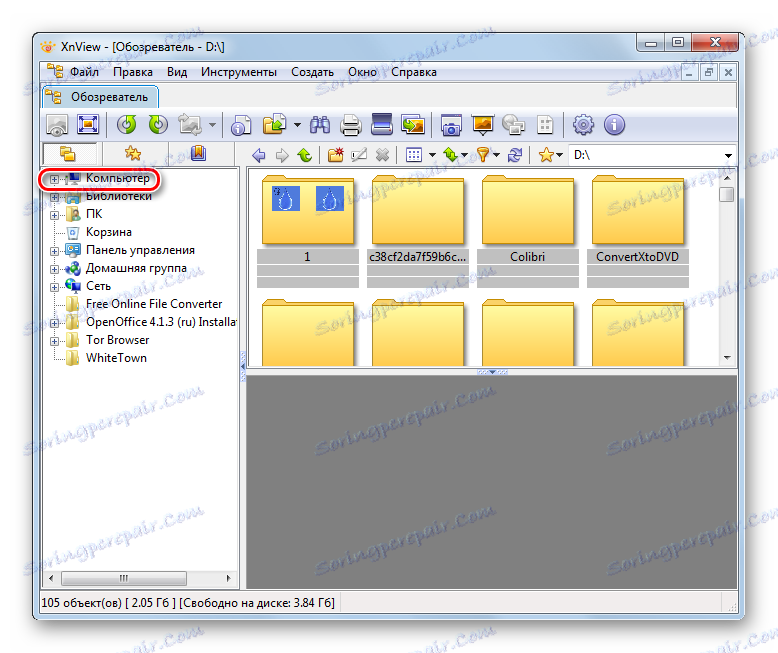
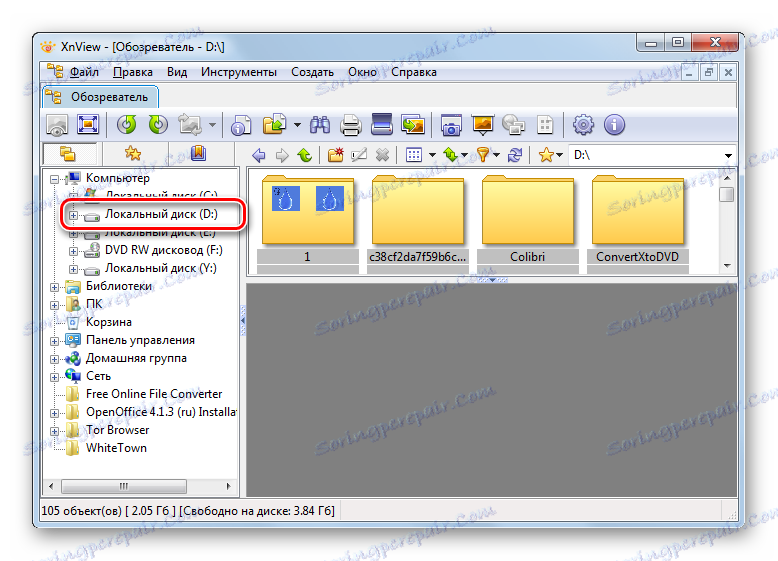
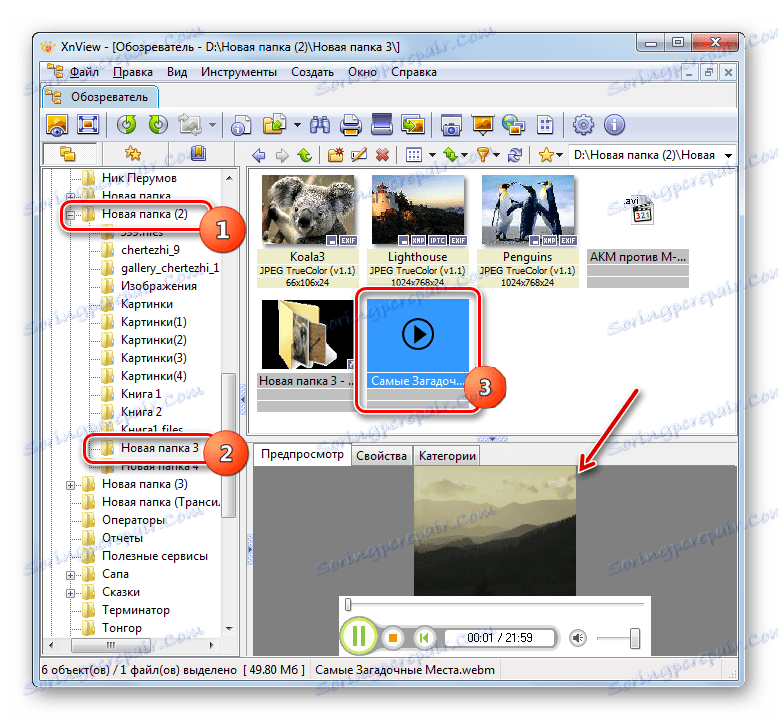
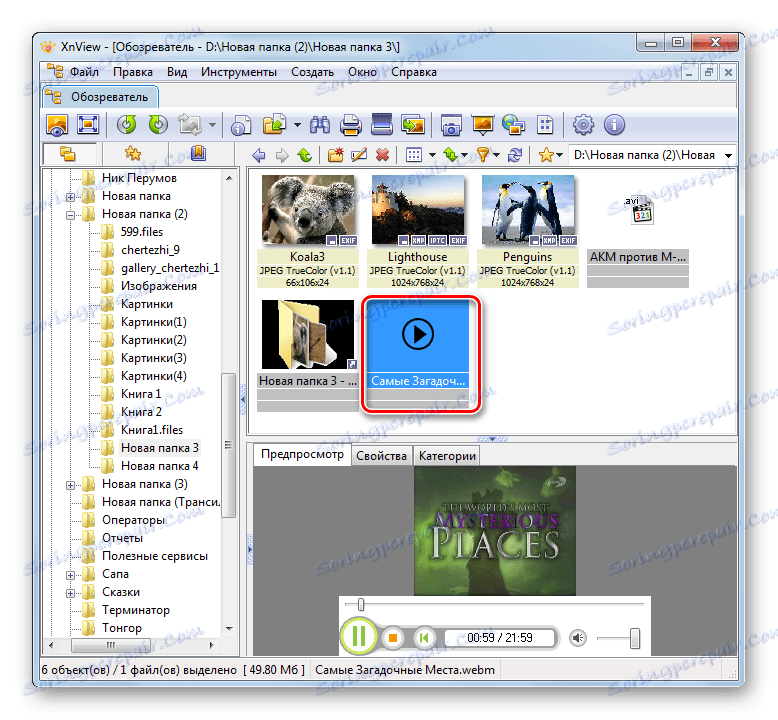
الطريقة 11: عارض عالمي
المشاهد الآخر الذي يمكنك تشغيل WebM هو المشاهد العالمي .
- تنشيط المشاهد العالمي. انقر فوق "ملف" و "فتح ..." . يمكنك استخدام Ctrl + O.
![انتقل إلى نافذة فتح الملف من خلال القائمة الأفقية العليا في العارض العالمي]()
يمكنك أيضًا النقر على الرمز المعروض كمجلد.
- انقل في النافذة المفتوحة إلى حيث يوجد WebM ، وقم بتسمية هذا العنصر. انقر فوق "فتح" .
- يبدأ تشغيل تشغيل الفيديو.
![تشغيل الفيديو بتنسيق WEBM في Universal Viewer]()
يمكنك حل مهمة المجموعة في العارض العام بطريقة أخرى. للقيام بذلك ، اسحب WebM من "Explorer" إلى shell الخاص بالمشاهد. سيبدأ التشغيل على الفور.
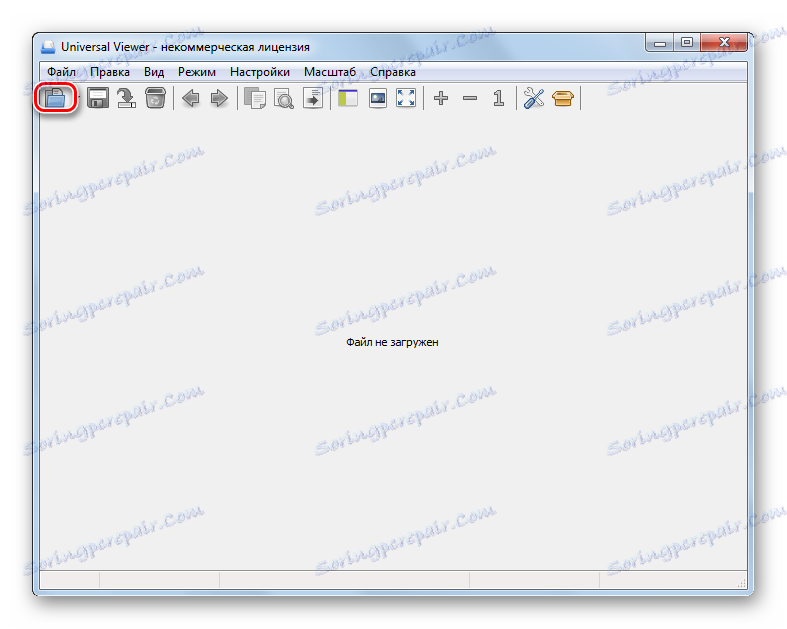
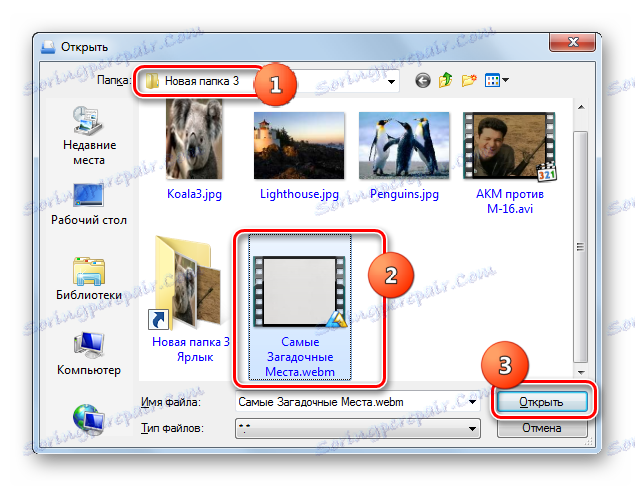
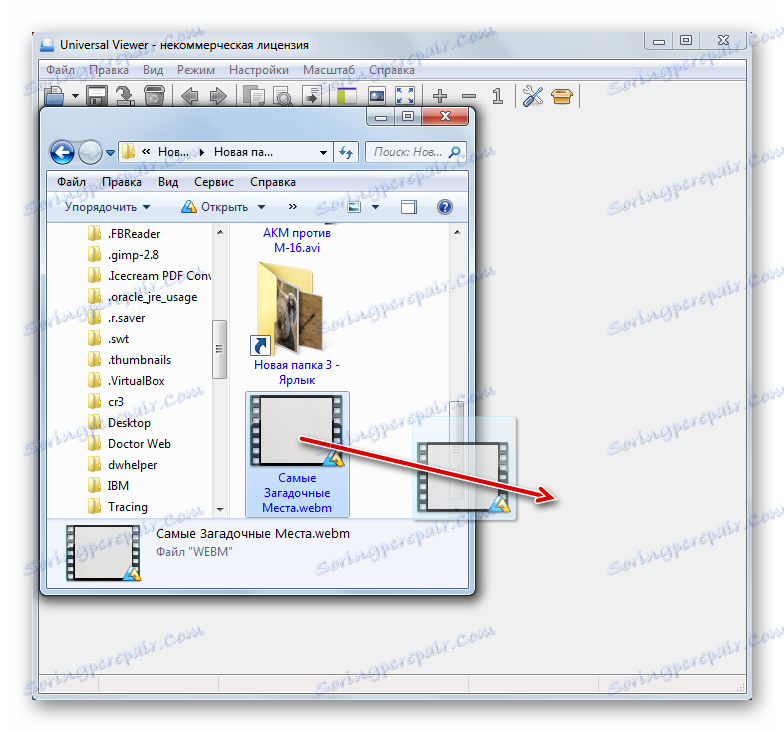
كما ترى ، إذا تم تشغيل WebM مؤخرًا فقط بواسطة برامج منفصلة ، فإن مجموعة كبيرة جدًا من مشغلات الفيديو الحديثة والمتصفحات تتعامل مع هذه المهمة. بالإضافة إلى ذلك ، يمكنك أيضًا مشاهدة مقطع فيديو بهذا التنسيق باستخدام بعض المشاهدين العالميين. لكن يُوصى باستخدام النوع الأخير من البرامج للتعرّف فقط على المحتوى ، وليس على المشاهدة العادية ، لأن مستوى جودة التشغيل فيها ، غالبًا ما يترك الكثير مما هو مرغوب.
إذا كنت ترغب في عرض فيديو WebM ليس على الإنترنت ، ولكن باستخدام ملف موجود بالفعل على الكمبيوتر لهذا الغرض ، فمن المستحسن عدم استخدام المتصفحات الكاملة ، ولكن مع مشغلات الفيديو الكاملة ، والتي تضمن المزيد من الفرص لإدارة الفيديو وجودة تشغيل أعلى.